JANDI 2 月新功能公告:分割畫面、圖片置頂公告、訊息分享
想要一次查看兩個議題群組?還是想將圖片置頂公告?現在在 JANDI 上都可以做到了!
嗨!大家好,我們是 JANDI 台灣團隊,希望透過友善的軟體介面以及合適的功能,打造出符合企業需求的協作平台軟體,讓企業協作中最關鍵的過程——「工作團隊溝通」,如同躺在草地上一樣舒適。
此次我們更新了許多人期待已久的「議題分割畫面」;另外,還添加了兩個小而有用的新功能「圖片置頂公告」、「訊息分享」,期望能在新的一年協助你與團隊提高工作效率。
歡迎和我們一起深入了解 2 月的新功能。
一、議題分割畫面
這個功能可以透過切分畫面,讓你同時使用兩個議題。例如,你可能在和主管對話時,同時需要查看組員回報的營業數字,這時你就可以使用此功能,開啟兩個議題畫面。
*此功能目前僅能使用於電腦版本
使用方法:
- 按住 Ctrl (Mac: cmd) ,點選要開啟的另一個議題畫面,即可開啟分割畫面。
- 新的分割畫面會出現在右側。
- 如果改在左側,則再次按住 Ctrl (Mac: cmd) ,點選原本的議題。
- 你可以透過中間的分割線(綠線)來調整分割畫面的大小、比例
- 你可以使用子畫面右上角的 [X] 按鈕,來關閉子畫面。
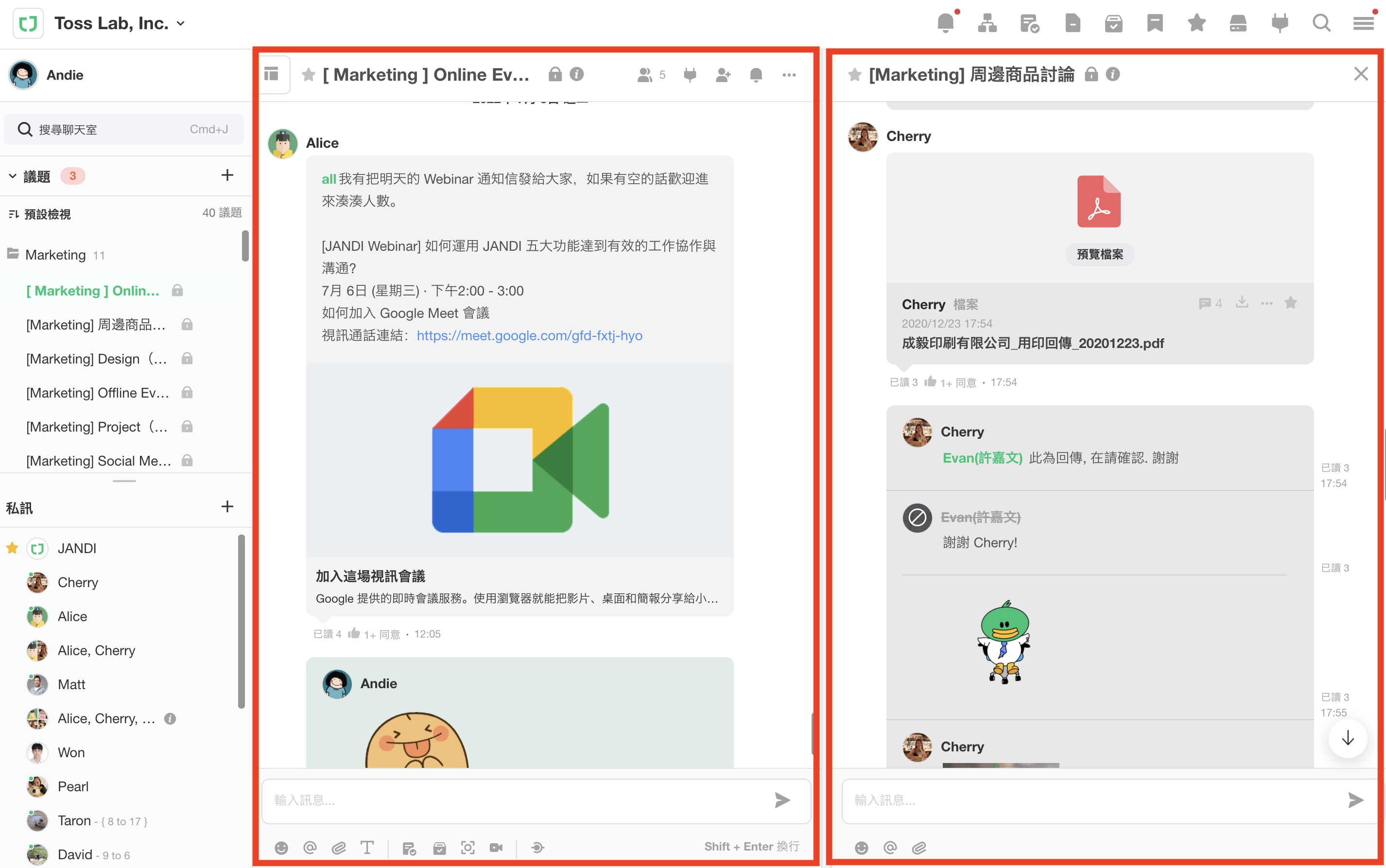
二、圖片置頂公告
以往只有文字訊息可以設立置頂公告,現在圖片也可以使用此功能。
*目前此功能僅適用於議題(無法用於記事版)
[ 電腦版本 ]
使用方法:
- 上傳圖片 >> 點選 … (更多) >> 選擇 [ 發布公告 ]
- 點擊置頂公告的圖片即能放大顯示(也能看到是誰發布)
- 點擊置頂公告右上方 … (更多),即能「隱藏」或是「刪除」
[ 手機版本 ]
使用方法:
- 上傳圖片後,點擊右上角 …(更多) >> 選擇 [ 發布公告 ]
- 點選向下的符號 >> 可以 [隱藏] 或是 [刪除] 通知
- 點擊圖像後,即能放大查看
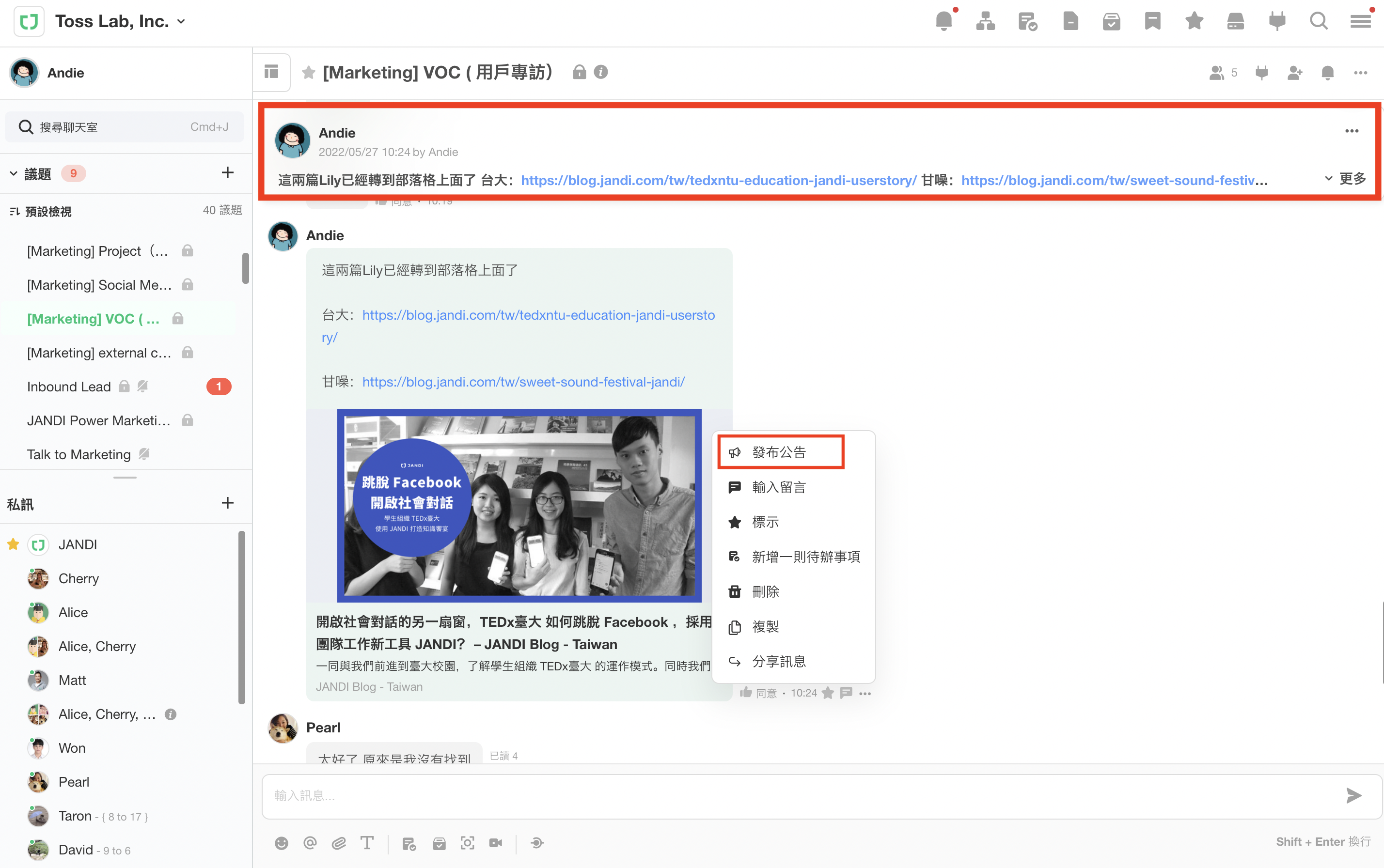
三、分享訊息
你可以不必在議題間點選複製貼上,而可以直接轉發至其他議題/私訊。
*目前此功能僅適用於議題(無法用於記事版)
[ 電腦版本 ]
使用方法:
- 在你想分享的訊息旁點選 … (更多)>> 選擇 [ 訊息分享 ] >> 選擇欲分享的議題 >> 點選 [ 分享 ]
- 你可選擇是否隱藏原始訊息資訊(例如從哪個議題分享、什麼時間等)
- 分享後,你可以點擊上方橫幅 [ 前往 ],到傳送的議題查看
[ 手機版本 ]
使用方法:
- 長按該則訊息>> 選擇 [ 訊息分享 ] >> 選擇欲分享的議題 >> 點選 [ 分享 ]
- 你可選擇是否隱藏原始訊息資訊(例如從哪個議題分享、什麼時間等)
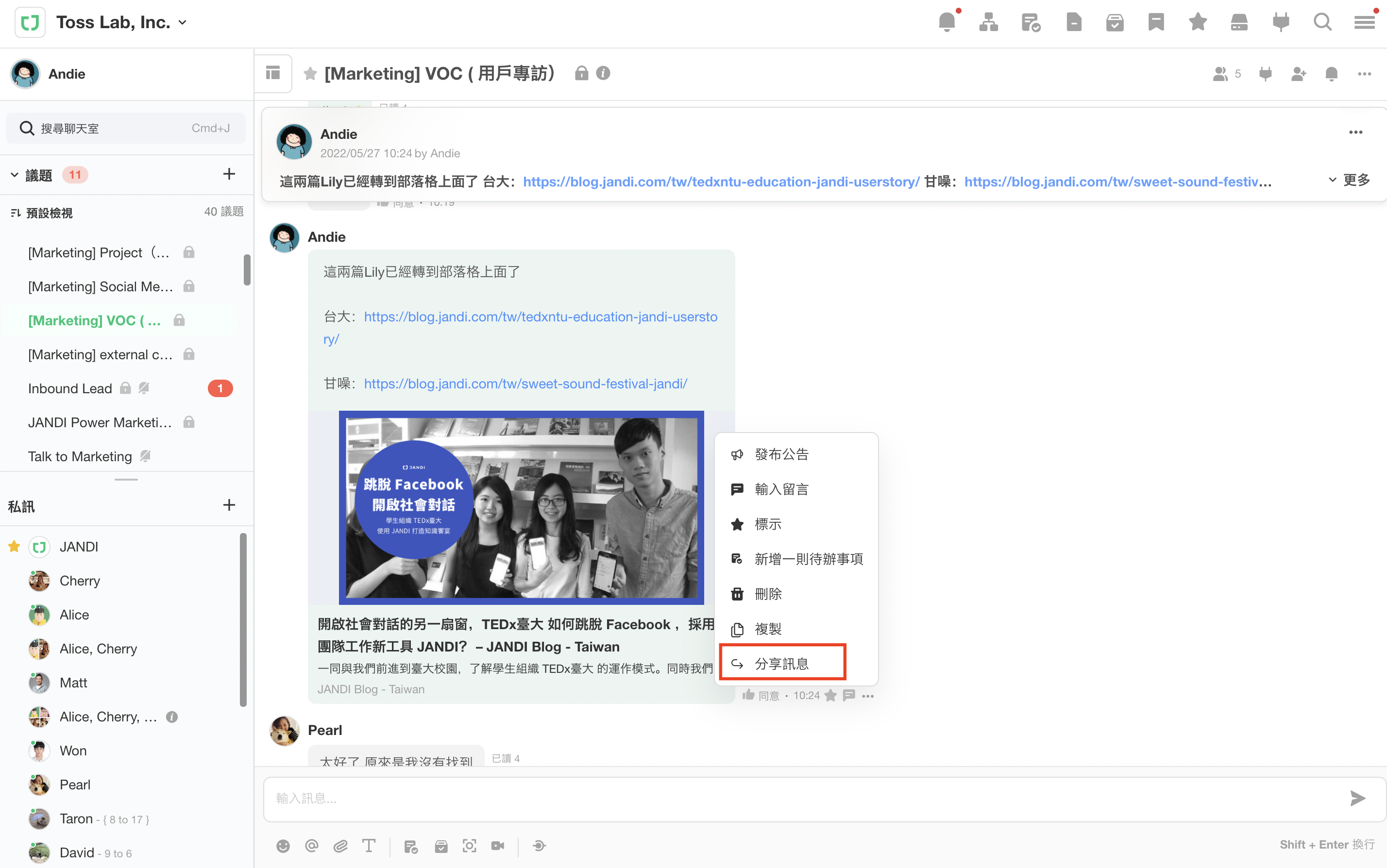
JANDI 的 2022 2 月新功能更新簡介就報告到這邊啦!
如果你對上述的功能,有任何疑問、或是建議,都歡迎詢問線上客服。又或這是你第一次嘗試 JANDI,歡迎你填寫下方表單 ,讓我們為你解惑,打造專屬企業的通訊協作軟體。



Comments are closed, but trackbacks and pingbacks are open.